Linuxové distribuce u řady uživatelů budí odpor už kvůli svému alternativnímu jádru, nicméně často zcela zbytečně. V dnešní době existuje celá řada Linuxů, které nabídnou povedené grafické rozhraní, širokou paletu aplikací a případná nastavení i ovládání, jež připomínají běžné funkce Windows. I když tedy linuxovou distribuci budete používat poprvé, máte velkou šanci, že se s ní napoprvé při standardním použití skamarádíte.
V případě systémů bez instalace hrají prim takzvané live linuxové distribuce, v čele s populárním Ubuntu, případně OpenSUSE nebo například Knoppix. Specialitou je linuxová distribuce Trinity Rescue Kit, která vám dovolí provádět úpravy Windows offline a jež nabízí řadu servisních a diagnostických nástrojů. Tyto live linuxové distribuce jsou svými tvůrci kompilovány tak, aby se vešly na jedno CD, a tak jejich velikost nepřesahuje hranici 700 MB.
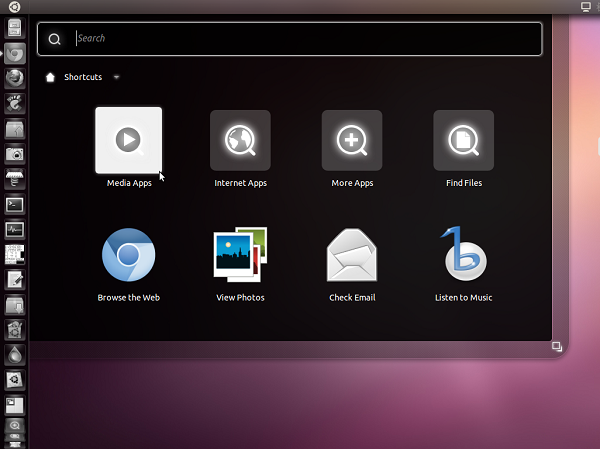
Oblíbené Ubuntu je k dispozici v různých verzích a variantách
Pro spuštění stačí výsledné CD vložit do mechaniky a správně nastavit pořadí bootování, tedy aby CD/DVD mechanika byla před pevným diskem, jenž obsahuje Windows. Odpovídající nastavení proveďte v BIOSu nebo prostřednictvím úvodní bootovací nabídky, záleží na firmwaru, kterým je vaše deska vybavena. Výsledek bude ve všech případech stejný, automaticky se začne zavádět jádro dané linuxové distribuce.
Kterou live distribuci si vybrat?
Volba správné linuxové live distribuce závisí na tom, k čemu ji chcete použít a jaká od ní máte očekávání. V základním rozdělení můžete vybírat mezi dvěma kategoriemi, a sice distribucemi pro běžné desktopové použití a specializovanými servisními. Zástupci prvně zmíněné skupiny se velice podobají Windows a v jejich výbavě najdete množství kancelářských aplikací, přehrávače hudby a videa, webové prohlížeče, a to vše v grafickém rozhraní. Jednou z nejrozšířenějších distribucí tohoto typu je Ubuntu.
Naproti tomu specializované servisní a diagnostické distribuce vás určitě neohromí perfektním grafickým rozhraním, ale naopak je oceníte v případě nejvyšší nouze. Ne, video nebo hudbu si v nich nepřehrajete, ale pokud jde o nutnost obnovení souborů Windows, resuscitaci na první pohled mrtvého systému, jsou k nezaplacení (naštěstí ale většinou zdarma). Využijete je tedy hlavně v kritických situacích, zato desktopové distribuce se vám obzvlášť na flash disku stanou každodenním pomocníkem.
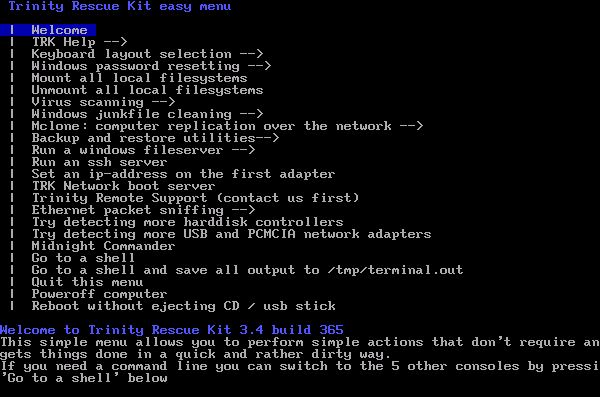
Servisní distribuce Trinity Rescue Kit nabízí i jednoduchého průvodce pro méně zkušené uživatele
Jak dostat live distribuci na flashku?
Pro vytvoření bootovatelného USB disku s live linuxovou distribucí použijte zdarma dostupný prográmek UNetbootin. Aplikace k tomuto článku tak trochu symbolicky nevyžaduje instalaci, postačí její přímé spuštění. Připravte si flashdisk či USB disk a ujistěte se, že je na něm dostatek místa pro danou linuxovou distribuci. Ostatní data vymazat nemusíte, UNetbootin si poradí i s částečně zaplněným diskem. Není ale samozřejmě vhodné použít pro tyto účely třeba disk s citlivou zálohou.
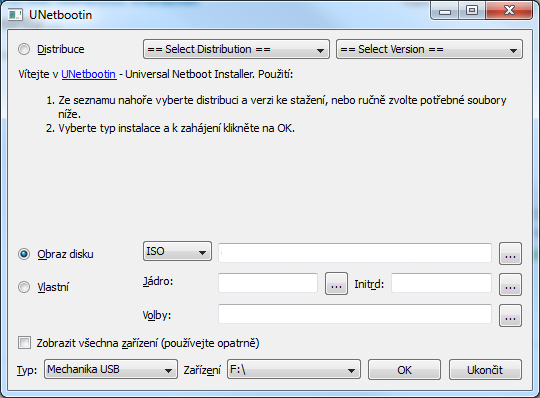
Prográmek UNetbootin nabízí možnost rychlého vytvoření bootovatelného flash disku
Horní část okna UNetbootin slouží pro vytvoření bootovatelného disku z několika předpřipravených distribucí, pro vaše účely proto naproti tomu vyberte možnost Obraz disku a nalistujte ISO obraz vámi vybrané linuxové distribuce. Pomocí roletové nabídky Typ zvolte Mechanika USB a prostřednictvím Zařízení nalistujte systémové označení flash disku, který chcete obohatit o nový, rychle spustitelný systém. Pak již jen stačí stisknout tlačítko OK a UNetbootin vše ostatní zařídí zcela sám.